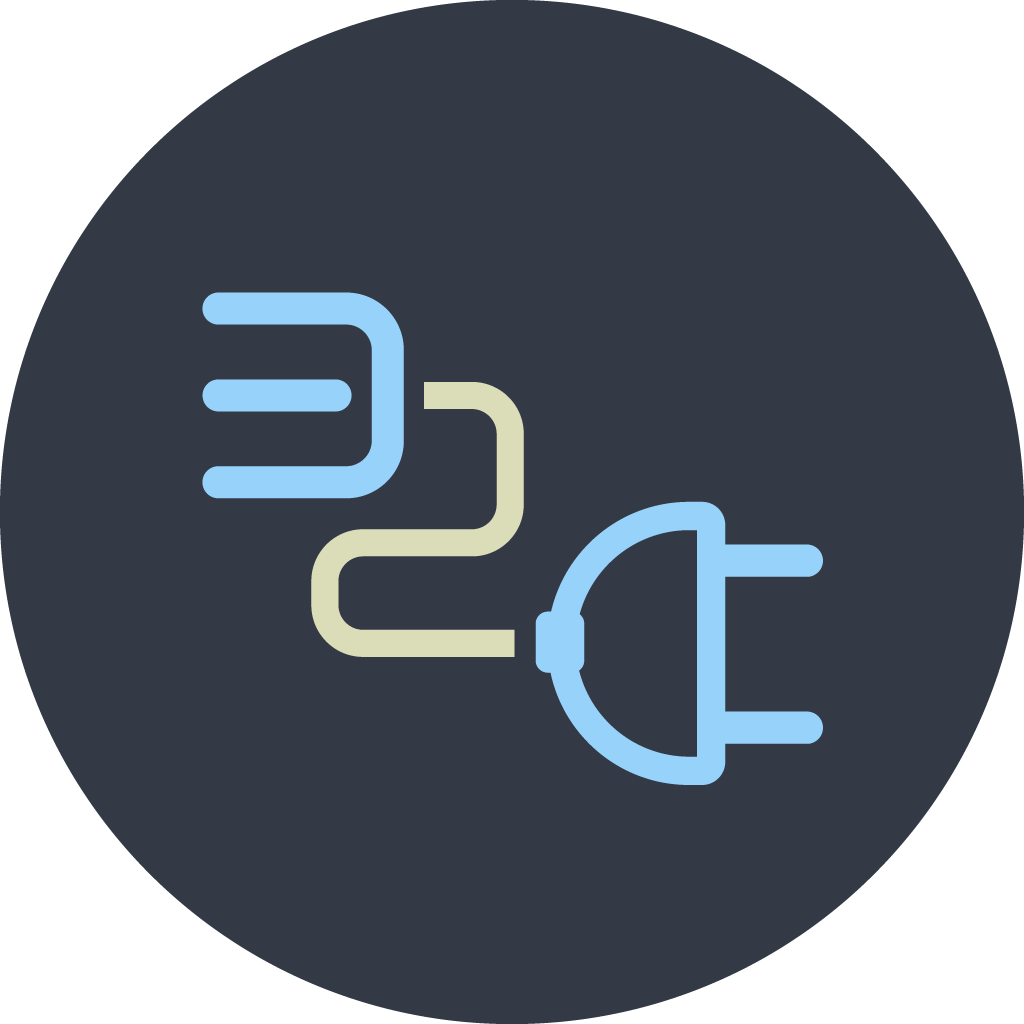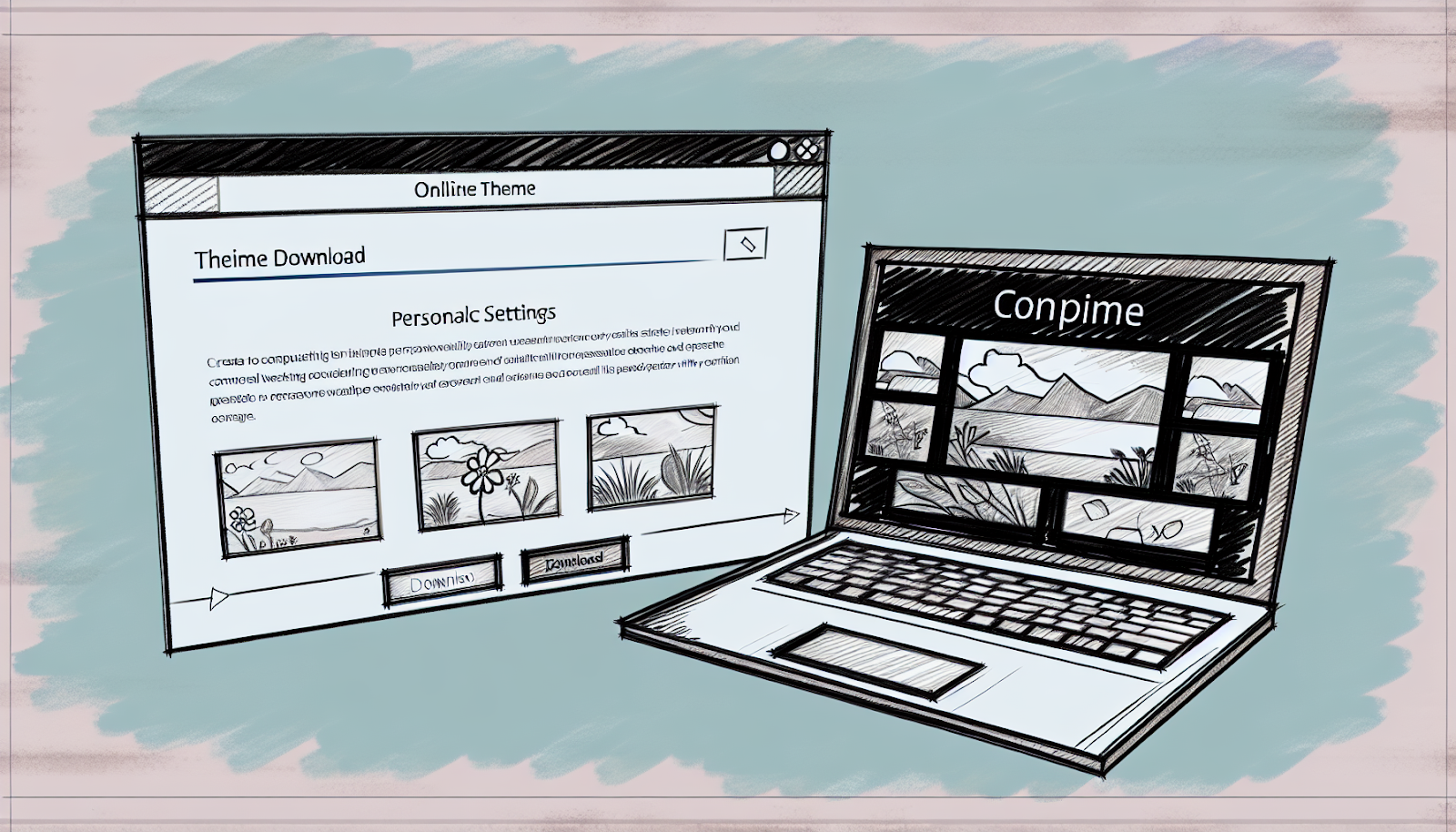在現代數位生活中,我們每天都花大量時間面對電腦螢幕,而一個量身打造的專屬電腦主題,不僅能讓我們感到愉悅,更能提升工作效率與心情。透過 Windows 的個人化設置與 Microsoft Store 的資源,我們可以輕鬆打造符合自己風格的電腦主題。此外,也有其他替代方案,例如自行下載圖片或音效進行設置,使得每一款主題更具個人特色。本文將帶您一步步了解如何完成這項操作,以及探索更多可能性。
進入設定與個性化
首先,我們需要進入 Windows 的設定應用程式。最快速的方法是按下鍵盤上的 `Windows + I` 快捷鍵,即可迅速開啟設定頁面。在這裡找到「個性化」選項後點擊,即可進入相關設置頁面。「個性化」是 Windows 提供給使用者的一站式美學管理工具,它涵蓋桌布、顏色配置、音效以及滑鼠游標等多種元素,是打造專屬電腦外觀的重要基礎。不僅如此,此功能還能幫助我們更有效率地管理視覺效果,使操作環境更加舒適且契合需求。
探索與下載主題
接著,我們來到「個性化」中的「主題」選項。在這裡,可以看到系統預設提供的一些基本選擇,但如果想要更豐富、更具特色的內容,可以點擊「瀏覽更多主題」。此時系統會引導您前往 Microsoft Store,在這裡有琳琅滿目的免費或付費主題可供挑選,例如自然景觀系列、遊戲角色系列或抽象藝術風格等等。不論您喜歡的是簡約風還是充滿活力的配色,都能在其中找到適合自己的作品。一旦選擇好心儀的主題,只需點擊下載並安裝,即可輕鬆完成新增步驟。如果不想依賴商店資源,也可以考慮自行搜尋高解析度圖片作為背景,例如使用 Pexels 或 Freepik 等免費資源平台,只需將檔案儲存在本機,再於「背景」設定中手動套用即可。
自定義您的主題
即便是精心挑選好的商店下載內容,有時仍未必完全符合需求,因此,自定義功能就顯得尤為重要。在「個性化」頁面的其他子選單中,可以分別調整背景圖片(靜態或幻燈片模式)、系統顏色(亮色或暗色模式)、音效方案以及滑鼠游標樣式。例如,如果您是一名夜貓族,用戶界面的暗色模式搭配柔和背景光影可能會更舒適。此外,如果希望加入特別聲音效果,也可以自行搜尋喜愛的音效檔案,再於「音效」設定中逐一取代預設聲響。在完成所有調整後,不要忘記點擊「儲存」,將修改保存為新的自訂名稱,以便日後快速套用相同配置組合。如果遇到檔案格式不相容或音效無法正常運作等問題,可嘗試變更檔案副檔名、更新驅動程式或者利用內建修復工具解決問題,以確保順利完成自定義過程。
分享您的創作
如果覺得自己設計出的專屬電腦主題特別出眾,也可以考慮將它分享給朋友或社群。方法很簡單,只需右鍵單擊已儲存好的自訂名稱,再選擇「儲存以供共享」。此操作會生成一個 .deskthemepack 格式檔案,此檔案不僅包含了所有視覺元素設定,同時也方便其他人直接套用到自己的裝置上。透過這種方式,不僅能展現您的創意,也能促進靈感交流。例如,一位攝影愛好者可以將拍攝作品製作成桌布系列,而插畫家則可利用自己的作品增添趣味氛圍。如此一來,每位使用者都能從彼此分享中獲得啟發,共同豐富數位生活體驗!
結論與建議
透過上述幾步簡單操作,我們就能輕鬆打造出獨一無二且實用的電腦介面。不僅如此,多樣性的素材來源,如 Microsoft Store 或自行搜集圖片和音效,都為我們提供了無限靈感來源。同時,在遇到技術問題時也不要氣餒,多加嘗試修復方法即可成功克服困難。打造專屬電腦主題不僅是提升使用體驗的方法,更是展現生活態度的重要途徑。如果尚未嘗試過,不妨現在就動手實踐看看吧!此外,可嘗試不同配色組合、多元素材來源甚至跨平台應用,以持續優化自己的數位空間環境。